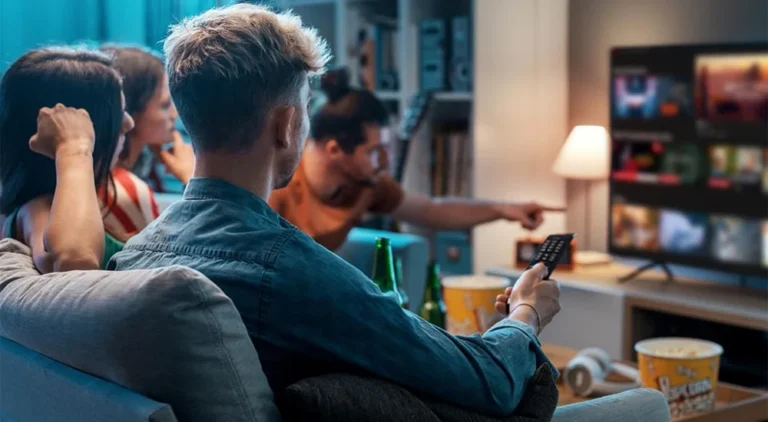Migrer votre abonnement IPTV depuis un ancien appareil vers un nouveau via l’application Smart IPTV (SIPTV) peut sembler compliqué au départ — mais rassurez-vous, c’est un processus simple si vous suivez les bonnes étapes. Voici un guide clair et précis pour transférer votre compte IPTV sans perdre vos chaînes.
✅ Pourquoi devez-vous migrer votre licence Smart IPTV ?
L’application Smart IPTV fonctionne avec une licence unique liée à l’adresse MAC de votre appareil. Lorsque vous changez de box TV, smart TV ou Fire Stick, vous devez réactiver l’application sur le nouveau matériel. Malheureusement, le transfert n’est pas automatique, et chaque appareil nécessite une activation individuelle.
💡 À noter : La licence SIPTV coûte un paiement unique d’environ 5,49€ par appareil.
🛠️ Étape 1 : Vérifiez la compatibilité de votre nouvel appareil
Avant toute chose, assurez-vous que votre nouveau dispositif est compatible avec Smart IPTV :
- Allez dans le store d’applications de votre box ou TV
- Recherchez “Smart IPTV”
- Si l’app n’est pas disponible, vous pouvez l’installer via APK manuellement (notamment sur Android TV ou Fire Stick)
🔗 Télécharger l’APK Smart IPTV
📤 Étape 2 : Supprimez la liste de lecture de l’ancien appareil
Avant de migrer votre abonnement, il est important de supprimer l’ancienne playlist de votre ancien appareil.
- Allez sur https://siptv.app/mylist/
- Entrez l’adresse MAC de votre ancien appareil
- Cliquez sur “Supprimer la liste”
Cela évite les conflits lors de la nouvelle configuration.
📨 Étape 3 : Demandez le transfert de licence (optionnel)
Vous pouvez contacter le support Smart IPTV pour tenter de transférer votre licence vers le nouvel appareil. Ce n’est pas garanti, mais certains utilisateurs ont eu un retour positif.
- Envoyez un email à : [email protected]
- Objet : Transfert de licence
- Contenu :
- Ancienne adresse MAC
- Nouvelle adresse MAC
- Preuve d’achat si possible
🎯 Sinon, vous devrez simplement payer une nouvelle licence pour activer l’application sur le nouvel appareil via ce lien :
🧩 Étape 4 : Ajoutez votre abonnement IPTV sur le nouveau matériel
Maintenant que votre application est installée sur le nouvel appareil, voici comment reconfigurer votre abonnement IPTV :
- Lancez l’application Smart IPTV sur le nouveau matériel
- Notez l’adresse MAC affichée à l’écran
- Rendez-vous sur https://siptv.app/mylist/
- Entrez :
- Votre nouvelle adresse MAC
- Le lien M3U fourni par votre vendeur IPTV
- Cochez “Je ne suis pas un robot”
- Cliquez sur Envoyer
Ensuite, relancez l’application sur votre appareil. Votre liste de chaînes IPTV devrait apparaître après quelques secondes.
🧠 Bonnes pratiques
- ✅ Gardez une trace de vos liens M3U et identifiants fournisseurs
- ✅ Conservez une copie de vos adresses MAC pour toutes vos box/TV
- ✅ Utilisez une connexion stable (de préférence Ethernet)
- ✅ Activez un VPN si vous utilisez des serveurs IPTV étrangers
💬 Conclusion
Migrer votre abonnement IPTV avec Smart IPTV vers un nouveau matériel est un jeu d’enfant si vous suivez ce guide. Gardez simplement en tête que chaque appareil nécessite sa propre licence, et que la réactivation est rapide via le site officiel.
👉 Pour profiter d’un service IPTV compatible avec Smart IPTV, stable et sans coupure, visitez :
🔗 https://iptv-smarterspro.org/services/
Un fournisseur fiable avec chaînes en HD/4K, films, séries et tous les sports — à des prix imbattables.